在Linux系统上利用Tomcat搭建测试环境
第一歩:查看Linux系统的IP地址。
输入命令:ifconfig
第二歩:WinSCP工具
1.下载WinSCP工具,便于文件直接从windows系统直接拖动到Linux系统中,图形化创建文件夹等。
2.打开WinSCP后点击左上角的new Session在host name处输入Linux系统的IP地址 而后输入账号: 密码:点击login。
3.链接之后就可以将文件从windows系统中直接拖到Linux系统中了。
第三步:Xshell
1.下载一个Xshell工具,便于链接后便于命令的操作使用,此工具链接Linux系统后可复制命令,粘贴命令等。
2.点击坐上角的文件,点击弹框中的链接,在连接弹框中的主机栏输入要远程的计算机的IP。点击用户信息验证账号:密码:
3.开始于在Linux系统上一样 的操作。
第四步:在Linux系统上安装JDK
1.将JDK从windows系统拖入Linux系统指定的文件夹中。
2.将JDK解压到指定的文件夹中,命令:tar -zxvf JDK.tar.gz - C /home/project
3.配置环境变量。
1)修改/etc/profile文件,这里稍微说明一下/etc/profile文件就是centos7的环境变量配置文件。这个文件是每个用户登录时都会运行的环境变量设置,
如果仅仅是修改是不会立即生效的,需要重新登录的时候才能生效,通过命令:source /etc/profile可以让刚才的设置立即生效。
2)输入:vi /etc/profile
3)点击 i,一般在文件最后插入配置文件如下:
export JAVA_HOME=/usr/local/java/jdk1.8.0_172(此处里面根据实际电脑路径来)
export CLASSPATH=.:$JAVA_HOME/lib/dt.jar:$JAVA_HOME/lib/tools.jar
export PATH=$JAVA_HOME/bin:$PATH
4.按ESC按键,按Shift + :键,输入 wq! 保存后退出
5.执行 source /etc/profile命令(这里相当于运行环境变量)
6.安装好后,查看安装是否成功命令 java -version
注意:
解压文件到指定目录的命令如下:
1.解压.tar.gz文件
tar -zxvf JDK.tar.gz - C /home/project
2.解压.war.zip文件
unzip web.war -d webapps/root/
tar -zxvf(解压命令) test.tar.gz (解压的包) - C /home/project(解压指定的路径)
source /etc/profile -提示找不到命令
试试:A)locate source /etc/profile
试试:B)usr/bin/source /etc/profile
第五步:安装Tomcat
1.解压Tomcat,命令:
2.进入tomcat目录/bin,然后./startup.sh,对Tomcat进行启动。
3.查看Tomcat是否启动成功命令:ps -ef | grep tomcat
4.查看 Tomcat是否关闭命令:ps -ef | grep java,出现以下信息则表示关闭 root 7010 0 Apr19 ? 00:30:30 [java]
5.查看Tomcat端口号:根据进程号查看端口号。
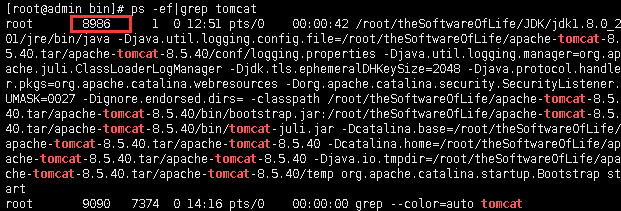
命令:netstat - anop | grep 8986
根据排查,是Centos7的防火墙拦截了tomcat访问的8080端口,可以通过关闭防火墙来实现Tomcat访问,但这种方法并不安全,通过开发centos防火墙的端口:
1)添加端口:firewall-cmd --permanent --zone=public --add-port=8080/tcp
说一下这一句的意思吧,因为centos7 已经更改了防火墙策略,所以使用这种方式来打开端口
2)重启防火墙:firewall-cmd --reload
3)检查 是否生效:firewall-cmd --zone=public --query-port=8080/tcp
7.生效后,重启tomcat,tomcat可以在windows上访问,或同一局域网访问。
第六步:在Tomcat重部署javaWEB项目
1.打开tomcat》conf》server.xml,命令:cat server.xml
2.查看要启动的文件名与要放入war包(一般找开发要打包好的war包)的文件名是否一致,查看 unpackWARs(解压)是否为true,查看 autoDeploy(自动部署)是否为true。
<Host name="localhost" appBase="webapps" unpackWARs="true" autoDeploy="true">
3.将要部署的war包文件拖入WebApps文件夹中(利用WinSCP工具直接拖入)。
4.在Tomcat》bin》目录下重启startup.sh,命令:./startup
5.输入网址成功登入。
在Linux系统上利用Tomcat搭建测试环境的更多相关文章
- 利用docker搭建测试环境--安装
软件测试过程中,总会碰到测试环境不够用的尴尬情况.即时有了机器还要经历装系统,配置环境,调试等一系列繁琐的问题.虽然市面上也有一些批处理话的工具(如salt,fabric等),但是还是需要实体机器作为 ...
- Linux+Redis实战教程_day01_Linux系统上安装tomcat
Linux系统上安装tomcat 安装tomcat 上传tomcat的安装文件 Alt+p 拖拽上传 创建tomcat的安装路径 mkdir -p /usr/local/tomcat 解压tomcat ...
- 孤荷凌寒自学python第六十一天在Fedora28版的linux系统上找搭建本地Mongodb数据服务
孤荷凌寒自学python第六十一天在Fedora28版的linux系统上找搭建本地Mongodb数据服务 (完整学习过程屏幕记录视频地址在文末) 今天是学习mongoDB数据库的第七天.成功在本地搭建 ...
- 如何在Windows系统上利用Telnet协议连接Linux服务器
Telnet协议是Internet远程登录服务的标准协议,它为用户提供了在本地计算机上完成远程主机工作的能力.很多终端使用者都习惯在计算机上利用Telnet会话来远程控制服务器.这里小编就分两步为大家 ...
- 在Linux上搭建测试环境常用命令(转自-测试小柚子)
一.搭建测试环境: 二.查看应用日志: (1)vivi/vim 原本是指修改文件,同时可以使用vi 日志文件名,打开日志文件(2)lessless命令是查看日志最常用的命令.用法:less 日志文件名 ...
- 结合jenkins在Linux服务器搭建测试环境
何时使用: 测试过程中我们需要持续构建一个软件项目,为避免重复的手动下载.解压操作,我们需要搭建一个能够自动构建的测试环境,当代码有更新时,测试人员只需点一下[构建]即可拉取最新的代码进行测试(也可设 ...
- Linux常用命令及搭建测试环境
题外话:三大操作系统------Linux.Unix.Windows,Unix系统如常见的Mac OS,Linux的很多命令跟Unix是通用的,所以就有一些开发人猿喜欢用苹果的原因.Linux发行版特 ...
- linux系统上部署一个web项目
对于apache开源项目中tomcat的认识,大多停留在Windows下,这次我通过一个简单的实例来介绍一下在linux下如何搭建tomcat环境,并且部署一个web项目. 先从基本安装开始,可别小看 ...
- 如何将项目部署到远程的Linux机器上的tomcat上
下面来练习一下如何将本地的一个项目部署到远程的Linux机器上去. 第一步:将要部署到Linux机器上的项目打成一个war包 war包有一个好处tomcat可以自动解压 第二步:将打好的war上传到L ...
随机推荐
- shell编程练习(一): 笔试1-10
笔试练习(一): 1.求2个数之和 [root@VM_0_5_centos test]# vi 1.sh [root@VM_0_5_centos test]# cat 1.sh #! /bin/sh ...
- R语言实战(一)——基础入门
从今天开始接触R语言,主要参考的书籍是<R语言实战>. 1.安装R语言程序 Windows:http://mirror.bjtu.edu.cn/cran/ Linux:apt-get in ...
- .net 数据类型转换int.Parse()与int.TryParse
int.Parse()是一种类容转换:表示将数字内容的字符串转为int类型. 如果字符串为空,则抛出ArgumentNullException异常: 如果字符串内容不是数字,则抛出FormatExce ...
- does not support SSL connections
语言:C# 开发工具:Visual Studio 2017 问题场景介绍: nuget引用的MySql.Data版本是6.10.5,MySQL的数据库连接串如下: Server=xxx;Databas ...
- 从零开始学安全(二十七)●利用Nmap对防火墙,IDS,IPS 进行欺骗
先介绍什么是防火墙 ids 并联 ips 串联 来看我们nmap 命令
- Docker介绍基本概念(一)
Docker介绍基本概念 1.什么是Docker? 说实话关于Docker是什么并太好说,下面我通过四点向你说明Docker到底是个什么东西. Docker是世界领先的软件容器平台. Docker使用 ...
- js节点的类型
1. dom>documentElement>body>tagname 2.我们常用的节点标签. 元素节点(标签) 文本节点 属性节点(标签里的属性) 3.document有个属性n ...
- 空间、域名与IP之间的关系?
空间说白了就是服务器里面你可以使用的一个地方,在这里你可以放置数据和程序.最常用的就是放置您的网站程序和相关的所有文档和图片文件等等.这个放置你的网站文件的空间所在的服务器会有一个电信部门分配的固定编 ...
- CSS3 - @keyframes
语法 @keyframes animationname { keyframes-selector {css-styles;} } 值 描述 animationname 必需.定义动画的名称. keyf ...
- 2018-06-20 中文代码示例视频演示Python入门教程第四章 控制流
知乎原链 续前作: 中文代码示例视频演示Python入门教程第三章 简介Python 对应在线文档: 4. More Control Flow Tools 录制中出了不少岔子. 另外, 输入法确实是一 ...
